Ein Sprachpaket ist ein Satz von Dateien, die Unterstützung für eine bestimmte Sprache in Windows hinzufügen. Das Paket enthält übersetzte Versionen von Systemmeldungen, Dialogfeldern und anderen Elementen der Benutzeroberfläche sowie Unterstützung für bestimmte Tastaturlayouts und Schriftarten.
Mit Sprachpaketen können Benutzer zu ihrer bevorzugten Sprache wechseln, ohne eine neue Version des Betriebssystems installieren zu müssen. Einige Benutzer berichten jedoch, dass der Download von Sprachpaketen bei Windows 11 hängen bleibt.
Lösung 1: Aktualisieren Sie Ihr Windows 11
Als Erstes können Sie nach Windows 11-Updates suchen. Manchmal lassen sich damit lästige Probleme wie dieses schnell lösen.
MiniTool ShadowMaker TrialKlicken zum Download100%Sauber & Sicher
- Drücken Sie die Tasten Windows + I zusammen, um die Einstellungen zu öffnen.
- Gehen Sie zu Updates & Sicherheit > Windows Update> Nach Updates suchen.
- Dann sucht Windows nach verfügbaren Updates. Folgen Sie einfach den Anweisungen auf dem Bildschirm, um den Vorgang abzuschließen.
Lösung 2: Übermittlungsoptimierungsdateien löschen
Wenn die vorherige Methode nicht funktioniert, können Sie versuchen, die Übermittlungsoptimierungsdateien zu löschen.
1. Drücken Sie die Tasten Windows + I zusammen, um die Einstellungen zu öffnen.
2. Gehen Sie zu System > Speicher > Temporäre Dateien > Dateien für die Übermittlungsoptimierung.
3. Stellen Sie sicher, dass die Option Dateien für die Übermittlungsoptimierung aktiviert ist.
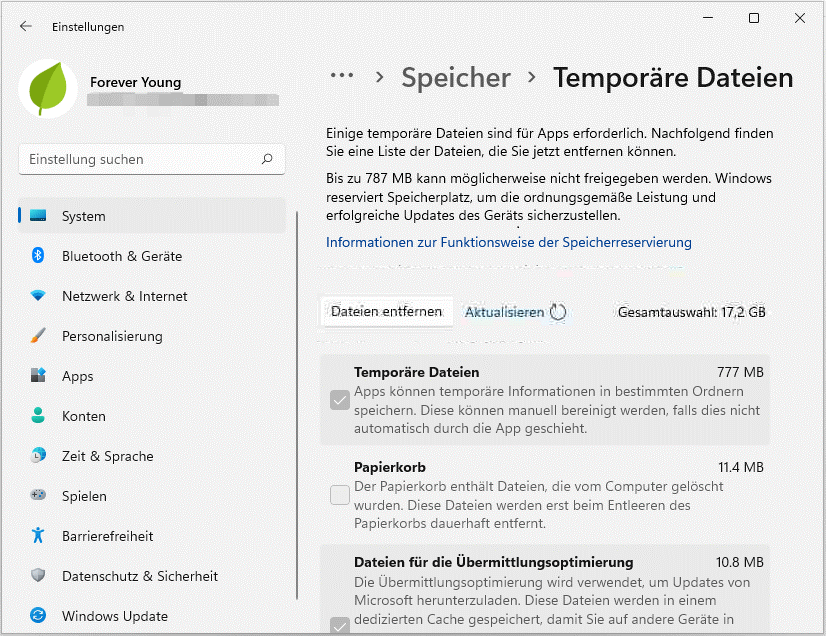
Lösung 3: Netzwerkkomponenten zurücksetzen
Um das Problem „Windows 11 Sprachpaket wird nicht heruntergeladen“ zu beheben, können Sie auch die Netzwerkkomponenten zurücksetzen.
1. Geben Sie Eingabeaufforderung in das Suchfeld ein und wählen Sie Als Administrator ausführen.
2. Geben Sie die folgenden Befehle nacheinander ein und drücken Sie nach jedem Befehl die Eingabetaste.
- net stop wuauserv
- net stop cryptSvc
- net stop bits
- net stop msiserver
Lösung 4: SFC und DISM ausführen
Eine weitere Methode zur Behebung des Problems „Download des Sprachpakets bleibt unter Windows 11 stecken“ ist das Dienstprogramm System File Checker (SFC) und das Tool DISM:
1. Geben Sie cmd in das Suchfeld auf der Taskleiste ein und klicken Sie dann mit der rechten Maustaste auf die Eingabeaufforderung und wählen Sie Als Administrator ausführen.
2. Geben Sie in der erweiterten Eingabeaufforderung den Befehl sfc /scannow ein. Dieser Vorgang kann viel Zeit in Anspruch nehmen, bitte warten Sie geduldig.
3. Wenn der SFC-Scan nicht funktioniert, können Sie versuchen, den folgenden Befehl in der erweiterten Eingabeaufforderung auszuführen.
- Dism /Online /Cleanup-Image /CheckHealth
- Dism /Online /Cleanup-Image /ScanHealth
- Dism /Online /Cleanup-Image /RestoreHealth
Starten Sie anschließend Ihren PC neu und überprüfen Sie, ob das Problem behoben wurde.
Lösung 5: Herunterladen von Sprachpaketen im sauberen Start
Sie können auch einen sauberen Start durchführen, um das Problem „Download von Sprachpaketen bleibt bei Windows 11 hängen“ zu beheben. Hier ist die Anleitung dazu:
1. Geben Sie msconfig in das Feld Ausführen ein, und klicken Sie auf OK.
2. Gehen Sie dann auf die Registerkarte Dienste. Aktivieren Sie das Kontrollkästchen Alle Microsoft-Dienste ausblenden.
3. Klicken Sie nun auf die Schaltfläche Alle deaktivieren, und klicken Sie auf Übernehmen, um die Änderung zu speichern.
4. Gehen Sie zur Registerkarte Start und aktivieren Sie die Option Abgesicherter Start.
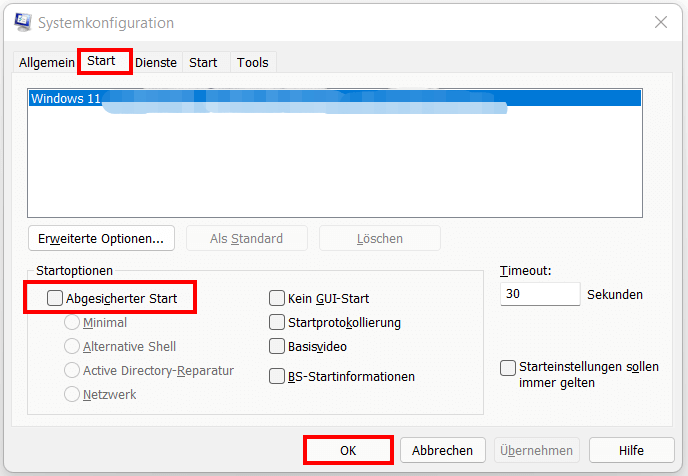
5. Dann können Sie versuchen, das Sprachpaket erneut herunterzuladen.
Lösung 6: Installieren Sie Ihre anderen Sprachpakete neu
Die letzte Methode besteht darin, die anderen Sprachpakete neu zu installieren. Hier ist die Vorgehensweise:
1. Öffnen Sie dazu Einstellungen > Zeit & Sprache > Sprache & Region.
2. Gehen Sie dann zu den Sprachen, die Sie installiert haben, klicken Sie auf die drei Punkte und wählen Sie dann Entfernen.
3. Dadurch wird die Sprache deinstalliert und Sie müssen sie erneut installieren.
Letzte Worte
Um das Problem „Sprachpaket-Download hängt unter Windows 11“ zu beheben, können Sie diese 4 Methoden zur Fehlerbehebung ausprobieren. Wir hoffen, dass dieser Beitrag für Sie nützlich sein kann.

![[Gelöst] Tastatur schreibt falsche Zeichen/Buchstaben](https://images.minitool.com/de.minitool.com/images/uploads/2020/06/tastatur-schreibt-falsche-zeichen-thumbnail.jpg)